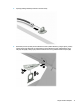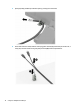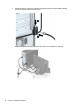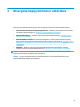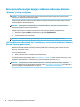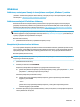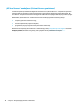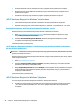User Guide
Atsarginių informacijos kopijų ir atkūrimo laikmenos kūrimas
„Windows“ įrankių naudojimas
SVARBU: tik „Windows“ leidžia kurti atsargines asmeninės informacijos kopijas. Kad neprarastumėte
informacijos, nuolat kurkite atsargines kopijas.
Galite naudoti „Windows“ įrankius, kad sukurtumėte atsargines asmeninės informacijos kopijas, sistemos
atkūrimo taškus ir atkūrimo laikmenas.
PASTABA: jei kompiuterio saugyklos talpa yra 32 GB arba mažesnė, „Microsoft“ sistemos atkūrimas
išjungiamas pagal numatytuosius parametrus.
Daugiau informacijos ir nurodymų, ką daryti toliau, rasite įsijungę programėlę „Pagalba darbui“.
1. Pasirinkite mygtuką Pradžia, tada pasirinkite programėlę Pagalba darbui.
2. Įveskite užduotį, kurią norite atlikti.
PASTABA: kad pasiektumėte programėlę „Pagalba darbui“, turite būti prisijungę prie interneto.
„HP Cloud Recovery Download Tool“ naudojimas, norint sukurti atkūrimo laikmeną
(tik tam tikruose gaminiuose)
Norėdami sukurti HP atkūrimo laikmeną įkraunamoje USB „ash“ atmintinėje, galite naudoti „HP Cloud
Recovery“ atsisiuntimo įrankį.
Jei norite atsisiųsti įrankį:
▲ Eikite į „Microsoft Store“ ir ieškokite „HP Cloud Recovery“.
Jei reikia išsamesnės informacijos, eikite į http://www.hp.com/support, raskite „HP Cloud Recovery“ ir tada
pasirinkite „HP kompiuteriai – „Cloud Recovery“ įrankio naudojimas („Windows“ 10, 7)“.
PASTABA: jei negalite patys sukurti atkūrimo laikmenos, norėdami gauti atkūrimo diskus, kreipkitės į
techninės pagalbos tarnybą. Apsilankykite svetainėje adresu http://www.hp.com/support, pasirinkite šalį ar
regioną ir vykdykite ekrane pateikiamus nurodymus.
16 3 skyrius Atsarginių kopijų kūrimas ir atkūrimas